Upcoming articles - Documentation
1. Installation
Commencez par télécharger la dernière version du module Upcoming articles.
Pour installer votre extension, ouvrez le panneau d'administration de Joomla puis cliquez sur Système dans le menu latéral de gauche. Ensuite, cliquez sur Extensions dans la rubrique Installation.
Ouvrez l'onglet Archive à envoyer, cliquez sur le bouton et localisez l'archive ZIP mod_articles_upcoming_j4.zip sur votre ordinateur. Sélectionnez la pour lancer le processus d'installation.
Quelques secondes plus tard, un message vous confirme que le processus d'installation s'est correctement déroulé.
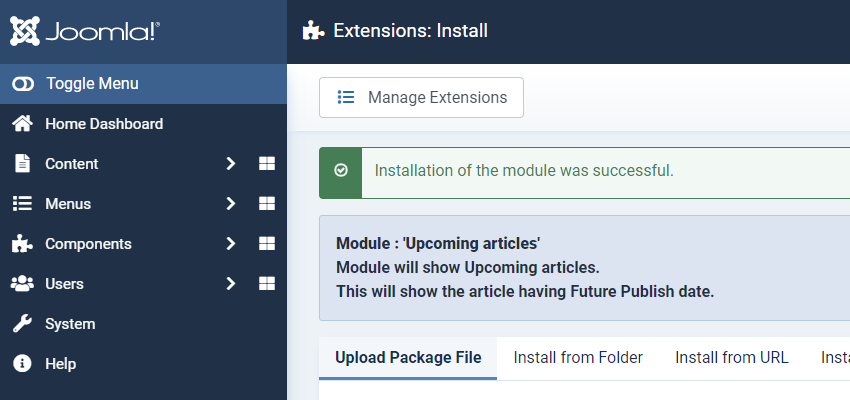
Maintenant, votre extension Upcoming articles est disponible dans votre gestionnaire de modules.
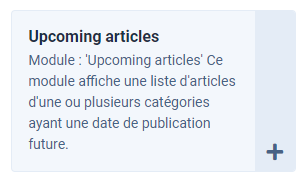
2. Utilisation
2.1 Les paramètres
Créons notre premier module Upcoming articles.
Depuis le gestionnaire de module, cliquez sur le bouton Nouveau.
Ensuite, cliquez sur Upcoming articles.
Jetons un oeil aux paramètres du module :

- Nombre d'articles à afficher: indiquez le nombre maximum d'articles que le module doit afficher.
- Catégorie: sélectionnez la ou les catégories pour vos articles à paraitre.
- Afficher la date: sélectionnez si le module doit afficher ou non la date de publication des articles.
- Format de la date: indiquez ici comment la date des articles doit être affichée par le module. Pour plus d'informations à ce sujet, voyez ci-dessous ou bien ouvrez https://www.php.net/manual/fr/datetime.formats.date.php
N'oubliez pas d'indiquez la position du module et d'assigner le module à la bonne page. Lorsque vous avez terminé, cliquez sur le bouton Enregistrer & Fermer.
3. Affichage
Voici quelques informations qui pourront vous être utiles.
3.1 Format de la date
Pour vous aider à afficher la date de vos prochains articles au bon format, j'ai réalisé ce tableau avec quelques exemples:
| # | Format | Résultat |
|---|---|---|
| 1 | d-m-Y | 01-01-2020 |
| 2 | d.m.y | 01.01.20 |
| 3 | d m | 01 01 |
| 4 | d M Y | 01 Jan 2020 |
| 5 | m-d | Jan-01 |
3.2 Aligner la date et le titre de l'article sur la même ligne
Parce que ce sera plus simple et plus facile pour vous, je vous conseille d'utiliser - autant que possible - les classes CSS de votre template.
Mon template Cassiopeia utilise Bootstrap 5,j'ai donc choisi d'utiliser l'affichage media object:
<div class="d-flex">
<div class="flex-shrink-0">
<img src="..." alt="...">
</div>
<div class="flex-grow-1 ms-3">
This is some content from a media component. You can replace this with any content and adjust it as needed.
</div>
</div>Avec cet exemple, il est très facile de créer un override simple et basique où la date sera affichée à la place de l'image et où le titre de l'article sera affiché à la place de l'en-tête du média.
Voici une override que j'ai créée pour vous pour afficher la date sur la même ligne que le titre de l'article:
<?php
/**
* @package Joomla.Site
* @subpackage mod_articles_upcoming
* @author web-eau.net
* @copyright Copyright (C) 2005 - 2020 Open Source Matters, Inc. All rights reserved.
* @license GNU General Public License version 2 or later; see LICENSE.txt
*/
defined('_JEXEC') or die;
?>
<?php if (count($list['articleList'])) { ?>
<div class="<?php echo $moduleclass_sfx; ?> d-flex">
<?php foreach ($list['articleList'] as $item) : ?>
<?php if ($showDate) { ?>
<div class="flex-shrink-0 mod-articles-category-date fw-bold">
<?php echo JHtml::_('date', $item->publish_up, $params->get('show_date_format', JText::_('DATE_FORMAT_LC4'))); ?>
</div>
<?php } ?>
<div class="flex-grow-1 ms-3">
<?php echo $item->title; ?>
</div>
<?php endforeach; ?>
</div>
<?php } ?>N'hésitez pas à copier / coller ce code this code si vous l'aimez et si votre template utilise aussi Bootstrap 5. La démo, présente ci-dessous, utilise cette override !
4. Demo